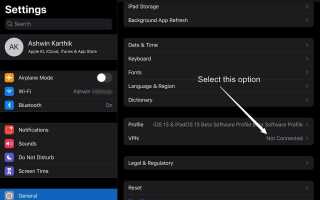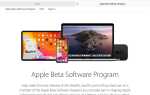Wcześniej powiedzieliśmy Ci, jak skonfigurować niestandardowe DNS i Apple Safari w iOS. Kontynuując nasze samouczki dotyczące bezpieczeństwa, nauczymy Cię, jak ręcznie skonfigurować VPN w iOS.
Zwykle przy zakupie subskrypcji VPN będziesz korzystać z aplikacji dostarczanej przez usługę. Te aplikacje VPN zostały zaprojektowane z myślą o prostocie i wykorzystują metodę logowania i użytkowania. Chociaż jest to najprostszy sposób, aby VPN działał na Twoim urządzeniu, nie jest to jedyny sposób.
W zależności od danej aplikacji może to nie być najlepszy sposób, jeśli wystąpią problemy ze stabilnością lub wydajnością podczas łączenia aplikacji z serwerem VPN.
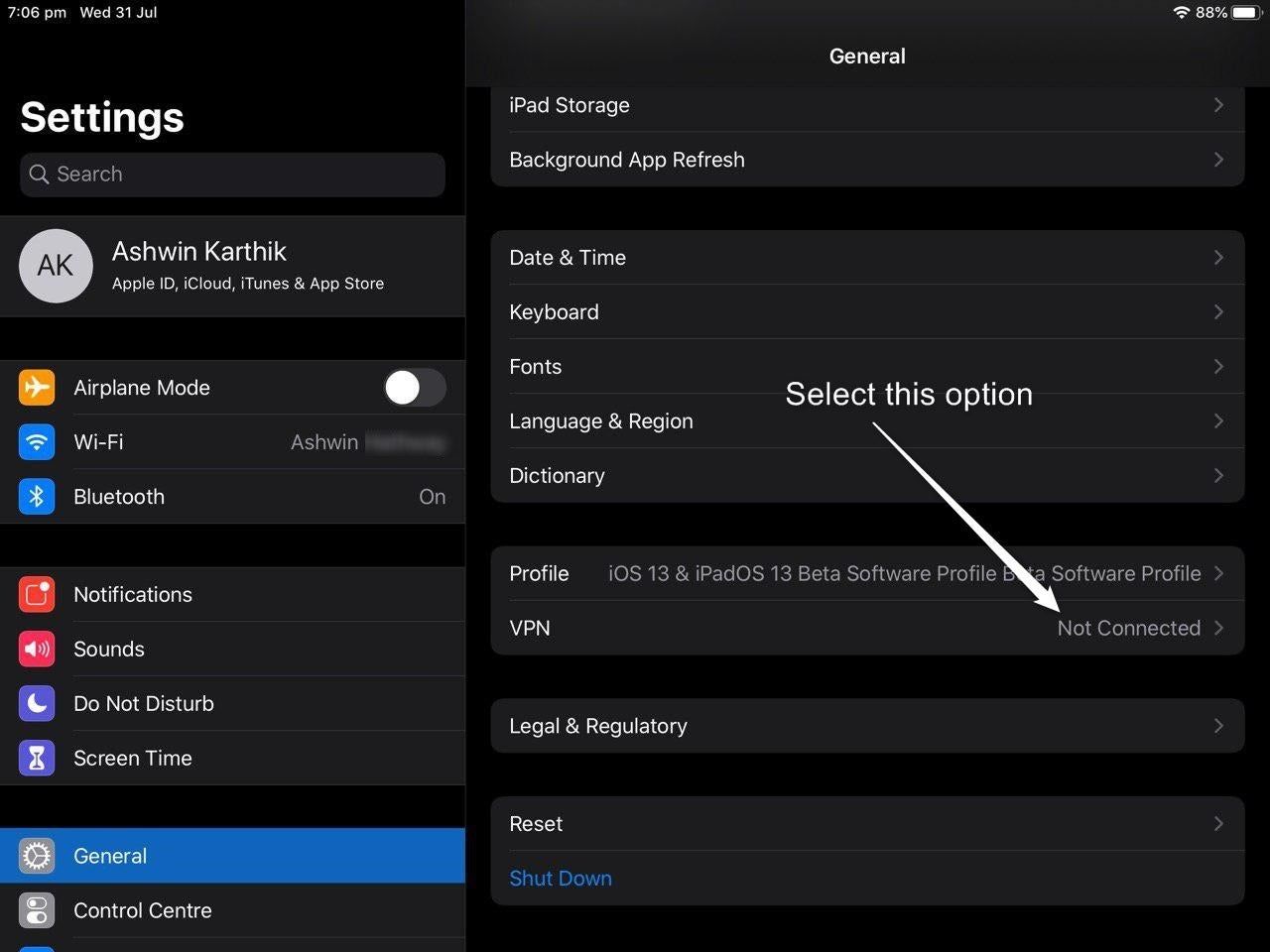
Powiedz, że jeśli chcesz użyć połączenia VPN w określonym protokole (IKEv2, IPSec, L2TP) lub połączyć się z VPN w miejscu pracy, musisz ręcznie skonfigurować ustawienia na iPhonie lub iPadzie.
Może znacznie zwiększyć Twoje bezpieczeństwo, ale za cenę będzie można połączyć się tylko z wybranym serwerem. Aby zmienić serwer, musisz ponownie edytować konfigurację VPN, a nie tylko stuknąć przycisk w aplikacji, aby wybrać inną lokalizację serwera.
Jak ręcznie skonfigurować VPN w iOS
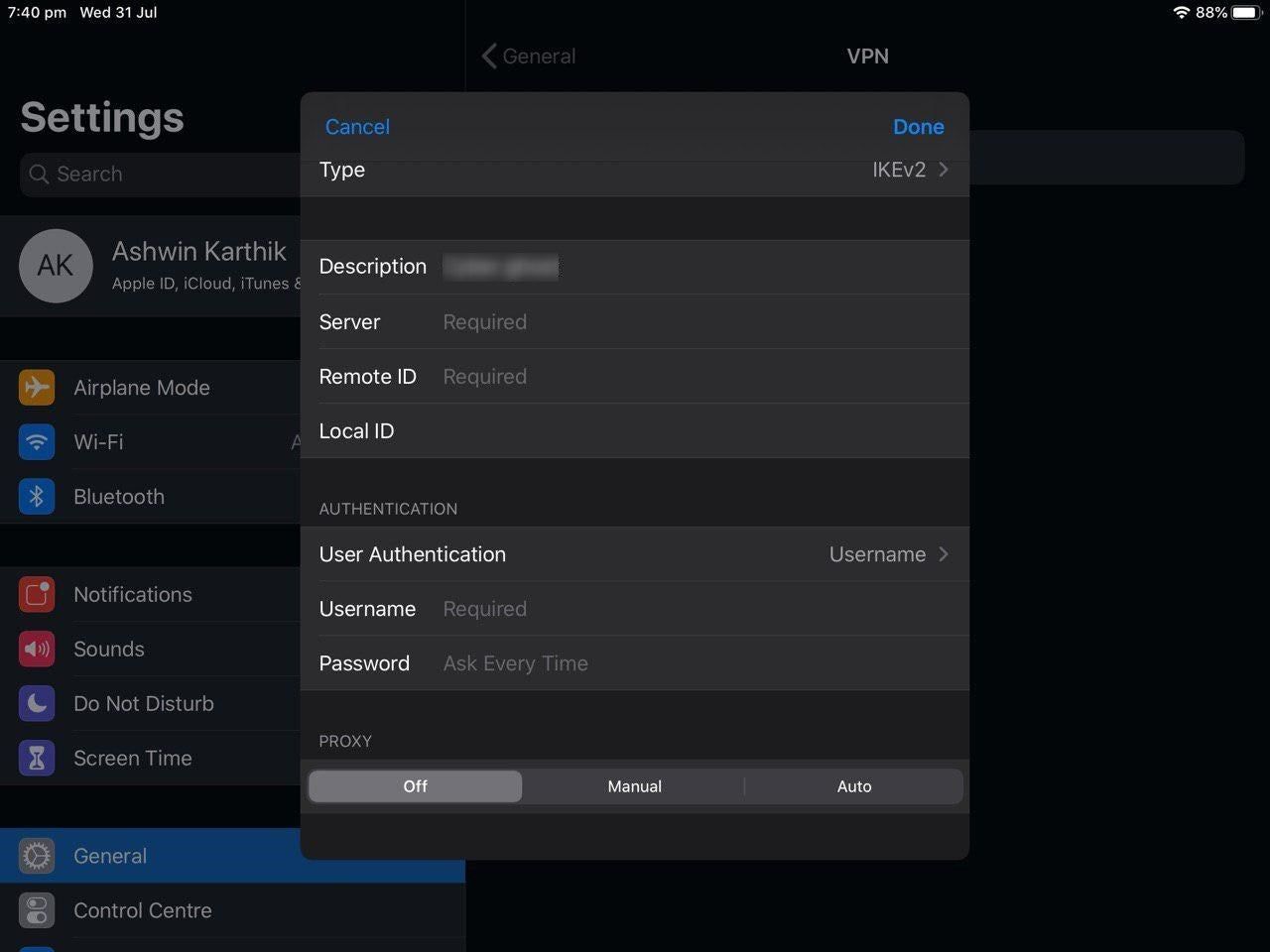
- Otwórz aplikację Ustawienia.
- Przejdź do sekcji „Ogólne” i przewiń w dół, aż zobaczysz opcję „VPN”. Uwaga: Jeśli już wcześniej korzystałeś z VPN, możesz mieć przełącznik „VPN” na pasku bocznym ekranu Ustawienia. To dosłownie tylko przełącznik i nie można go użyć do skonfigurowania sieci VPN. Musisz wykonać krok 2, aby skonfigurować połączenie.
- Stuknij w „Dodaj konfigurację VPN”.
- Wybierz typ VPN: IKEv2 lub IPSec lub L2TP.
- Wprowadź następujące szczegóły na ekranie konfiguracji VPN.
Dla IKEv2
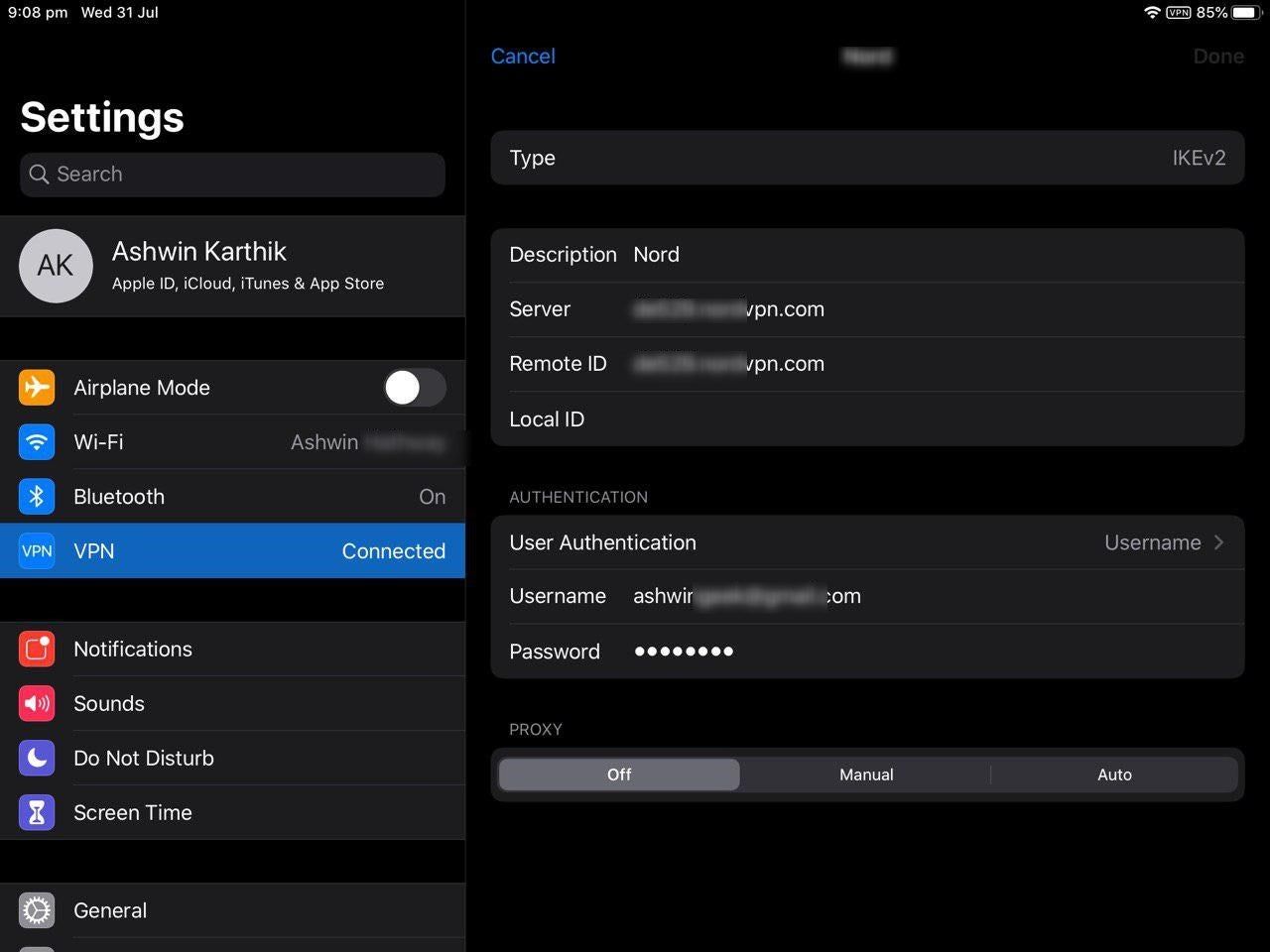
- Opis — nadaj mu nazwę
- Serwer — adres IP serwera VPN, z którym chcesz się połączyć.
- Zdalny identyfikator — wprowadź ten sam adres IP.
- Lokalny identyfikator — nie jest wymagany. Zostaw puste.
- Uwierzytelnianie użytkownika — nazwa użytkownika / certyfikat
- Nazwa użytkownika — nazwa użytkownika konta VPN.
- Hasło — hasło do konta.
- Proxy — wyłączone
Uwaga: Nazwa użytkownika jest łatwiejszą z tych dwóch opcji, ale niektóre sieci VPN mogą jej nie obsługiwać. W takim przypadku zostaniesz poproszony o zainstalowanie certyfikatu bezpieczeństwa na swoim urządzeniu, aby komunikować się z serwerami VPN.
6. Naciśnij Gotowe w prawym górnym rogu ekranu.
7. Włącz VPN za pomocą przełącznika na pasku bocznym lub ze strony ustawień VPN.
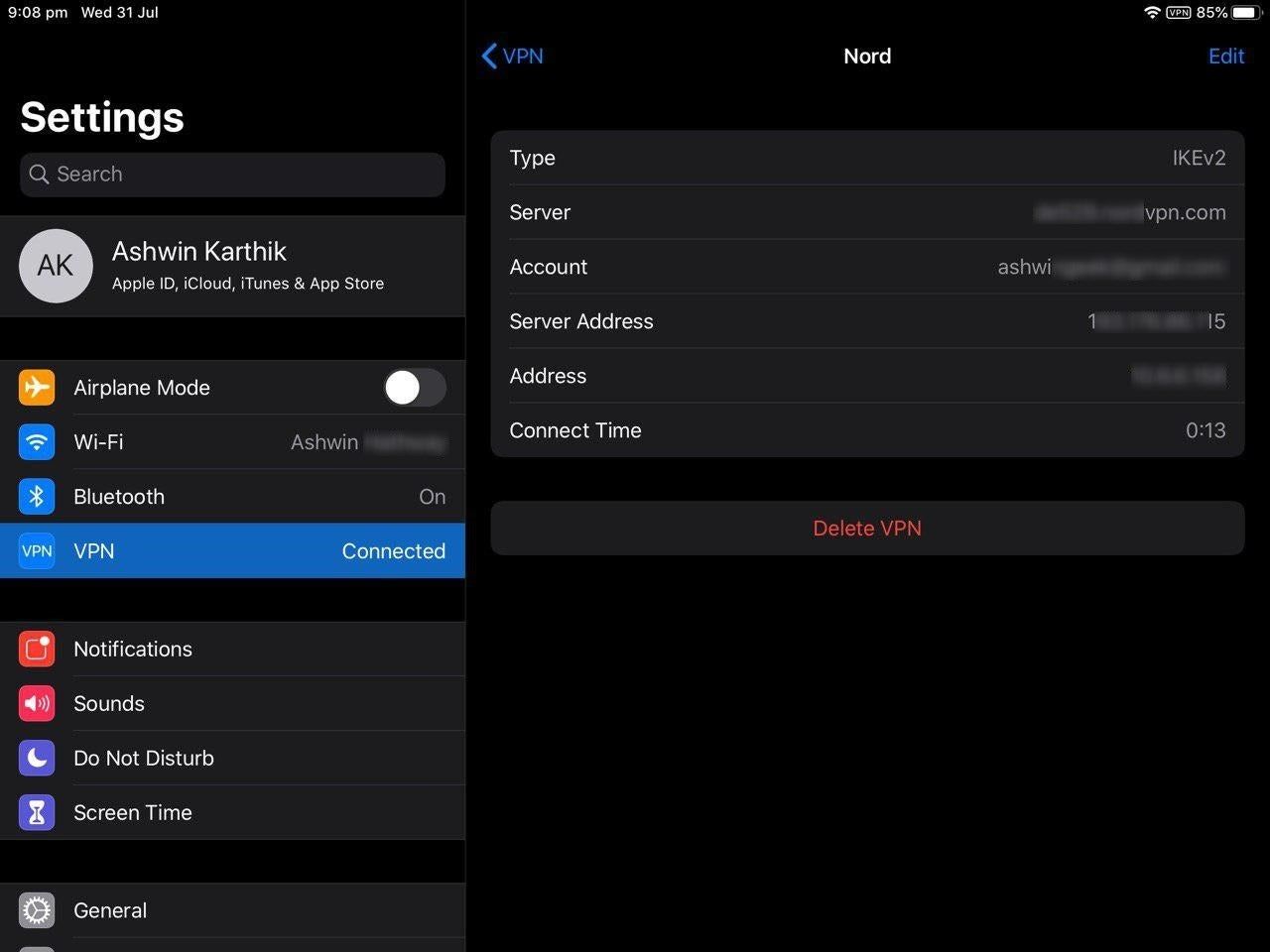
Musisz odwiedzić portal wsparcia swojej usługi VPN, aby uzyskać szczegółowe informacje na temat ręcznej konfiguracji (zwane również protokołami natywnymi), które musisz wprowadzić na ekranie konfiguracji VPN.
Ta metoda jest powszechna we wszystkich najnowszych wersjach iOS. Przetestowałem to na iOS 13 beta i działa bezbłędnie zarówno na IPSec, jak i IKEv2. W przypadku awarii połączenia VPN nie musisz zaczynać od zera. Wystarczy wrócić do sekcji VPN w ustawieniach iOS i użyć opcji „Edytuj”, aby zmodyfikować pola.
Należy pamiętać, że niektóre usługi VPN używają innej metody uwierzytelniania dla ustawień ręcznych. Używanie zwykłej nazwy użytkownika i hasła do konta nie uwierzytelnia połączenia. Może być konieczne użycie pulpitu nawigacyjnego konta w celu utworzenia nowej konfiguracji. Spowoduje to wygenerowanie losowej nazwy użytkownika i hasła w celu uwierzytelnienia konta dla określonego protokołu.
Tylko do wiadomości, istnieje nowy protokół o nazwie WireGuard, który obiecuje szybsze szyfrowanie i lepsze prędkości. Nie jest jeszcze dostępny, ale oczekuje się, że będzie obsługiwany przez wszystkie główne usługi i systemy operacyjne.
Podsumowanie
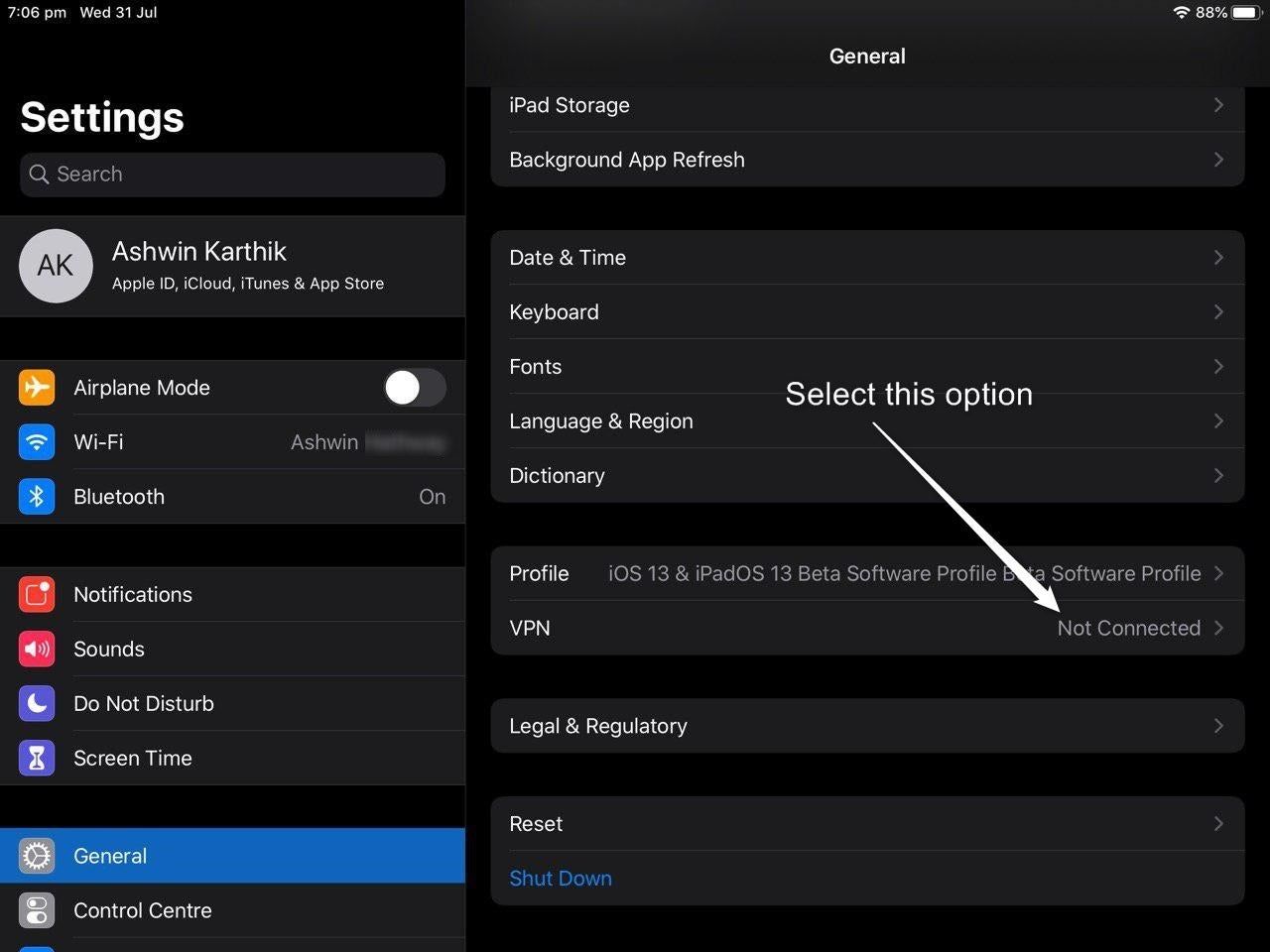
Nazwa artykułu
Jak ręcznie skonfigurować VPN w iOS
Opis
Dowiedz się, jak ręcznie skonfigurować VPN w iOS w prostych krokach. Działa na iPhone’ach i iPadach i został przetestowany na iOS 13.